Höfundur:
Charles Brown
Sköpunardag:
3 Febrúar 2021
Uppfærsludagsetning:
1 Júlí 2024
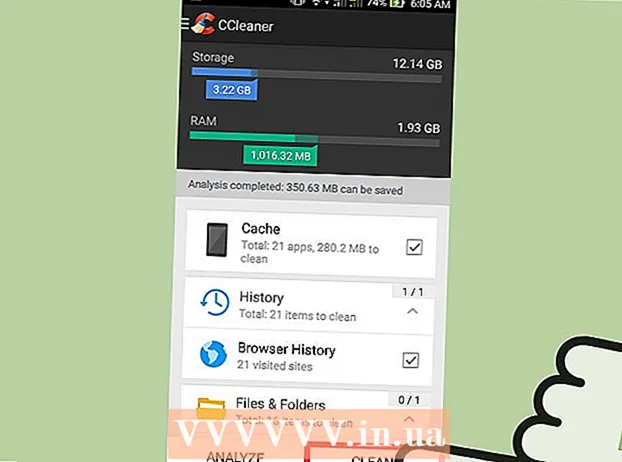
Efni.
- Að stíga
- Aðferð 1 af 3: Með stillingarforritinu
- Aðferð 2 af 3: Í gegnum vafravalmyndina
- Aðferð 3 af 3: Með CCleaner
Android tækið þitt geymir alls konar skrár á internetinu til að hlaða áður heimsóttum vefsíðum hraðar. Eftir smá stund geta þessar skrár safnast töluvert og tekið dýrmætt geymslurými. Að eyða þessum tímabundnu skrám - sem Android kallast „skyndiminni“ - gefur þér meira pláss fyrir forrit, tónlist og aðrar skrár.
Að stíga
Aðferð 1 af 3: Með stillingarforritinu
 Opnaðu stillingarforritið á Android tækinu þínu. Þú finnur venjulega þetta forrit í forritaskúffunni þinni eða með því að ýta á valmyndarhnappinn og velja Stillingar. Þú getur líka dregið tilkynningarsvæðið niður til að fá aðgang að tækjastillingum þínum.
Opnaðu stillingarforritið á Android tækinu þínu. Þú finnur venjulega þetta forrit í forritaskúffunni þinni eða með því að ýta á valmyndarhnappinn og velja Stillingar. Þú getur líka dregið tilkynningarsvæðið niður til að fá aðgang að tækjastillingum þínum.  Pikkaðu á „Forrit“ eða „Forrit“. Þetta mun opna lista yfir forrit.
Pikkaðu á „Forrit“ eða „Forrit“. Þetta mun opna lista yfir forrit.  Veldu flipann „Allt“ eða „Uppsett“. Hér geturðu séð öll forrit sem eru í tækinu þínu.
Veldu flipann „Allt“ eða „Uppsett“. Hér geturðu séð öll forrit sem eru í tækinu þínu.  Pikkaðu á netvafrann þinn á listanum. Þetta getur verið „Browser“, „Internet“ eða „Chrome“ eða annar vafri sem þú hefur sett sjálfur upp.
Pikkaðu á netvafrann þinn á listanum. Þetta getur verið „Browser“, „Internet“ eða „Chrome“ eða annar vafri sem þú hefur sett sjálfur upp. - Þú gætir þurft að banka á „Geymsla“ hér til að finna hnappana sem þú þarft fyrir næstu skref.
 Pikkaðu á hnappinn „Hreinsaðu skyndiminni“. Með þessum hnappi eyðir þú öllum gögnum sem vafrinn þinn hefur geymt til að opna síður hraðar. Þú getur fengið til baka mikið geymslurými með þessu.
Pikkaðu á hnappinn „Hreinsaðu skyndiminni“. Með þessum hnappi eyðir þú öllum gögnum sem vafrinn þinn hefur geymt til að opna síður hraðar. Þú getur fengið til baka mikið geymslurými með þessu. - Sum gögn geta verið eftir að skyndiminnið hefur verið hreinsað. Þetta er ekki hægt að fjarlægja. Venjulega er þetta lítið magn sem þú getur örugglega hunsað.
 Endurtaktu þetta ferli fyrir aðra vafra sem þú notar. Ef þú ert með fleiri en einn vafra sem þú notar reglulega geturðu endurtekið þetta ferli til að hreinsa skyndiminni hvers vafra.
Endurtaktu þetta ferli fyrir aðra vafra sem þú notar. Ef þú ert með fleiri en einn vafra sem þú notar reglulega geturðu endurtekið þetta ferli til að hreinsa skyndiminni hvers vafra.
Aðferð 2 af 3: Í gegnum vafravalmyndina
 Opnaðu vafrann þinn. Í stað þess að fara í gegnum stillingar tækisins geturðu með flestum vöfrum einnig hreinsað skyndiminnið í gegnum vafrann sjálfan.
Opnaðu vafrann þinn. Í stað þess að fara í gegnum stillingar tækisins geturðu með flestum vöfrum einnig hreinsað skyndiminnið í gegnum vafrann sjálfan.  Pikkaðu á valmyndarhnappinn. Þetta lítur venjulega út eins og þrír punktar hver á öðrum. Smelltu á „Meira“ ef þú sérð aðeins nokkra möguleika.
Pikkaðu á valmyndarhnappinn. Þetta lítur venjulega út eins og þrír punktar hver á öðrum. Smelltu á „Meira“ ef þú sérð aðeins nokkra möguleika.  Veldu „Stillingar“. Þú opnar nú stillingarvalmynd vafrans.
Veldu „Stillingar“. Þú opnar nú stillingarvalmynd vafrans. - Í sumum vöfrum, svo sem Chrome, geturðu eytt tímabundnum skrám í gegnum sögu en ekki stillingar.
 Veldu „Persónuvernd“ (ef við á). Þú þarft ekki að velja þennan valkost í öllum vöfrum.
Veldu „Persónuvernd“ (ef við á). Þú þarft ekki að velja þennan valkost í öllum vöfrum.  Pikkaðu á „Hreinsa vafragögn“ eða „Tæma skyndiminni“. Ef þú verður að velja hvaða gögnum á að eyða skaltu ganga úr skugga um að „skyndiminni“ sé valinn.
Pikkaðu á „Hreinsa vafragögn“ eða „Tæma skyndiminni“. Ef þú verður að velja hvaða gögnum á að eyða skaltu ganga úr skugga um að „skyndiminni“ sé valinn.
Aðferð 3 af 3: Með CCleaner
 Sæktu CCleaner appið. Þetta er Android útgáfa af vinsælu hagræðingarforriti fyrir Windows. Þú getur sótt það ókeypis í Google Play Store eða í annarri appverslun.
Sæktu CCleaner appið. Þetta er Android útgáfa af vinsælu hagræðingarforriti fyrir Windows. Þú getur sótt það ókeypis í Google Play Store eða í annarri appverslun.  Ræstu CCleaner þegar niðurhalinu er lokið.
Ræstu CCleaner þegar niðurhalinu er lokið. Pikkaðu á „Greina“ hnappinn til að skanna tækið þitt fyrir ónotuðum skrám. Bíddu eftir að CCleaner ljúki við greiningu.
Pikkaðu á „Greina“ hnappinn til að skanna tækið þitt fyrir ónotuðum skrám. Bíddu eftir að CCleaner ljúki við greiningu.  Gakktu úr skugga um að allir valkostir fyrir „skyndiminni“ séu valdir. Þetta getur falið í sér: „skyndiminni“, „skyndiminni Google korta“, „vafraferil“, „smámyndir“ og fleira.
Gakktu úr skugga um að allir valkostir fyrir „skyndiminni“ séu valdir. Þetta getur falið í sér: „skyndiminni“, „skyndiminni Google korta“, „vafraferil“, „smámyndir“ og fleira.  Pikkaðu á „Heildarþrif“. Öllum gögnum verður nú eytt úr tækinu þínu.
Pikkaðu á „Heildarþrif“. Öllum gögnum verður nú eytt úr tækinu þínu.



